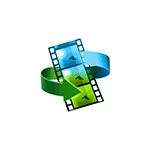 В этом обзоре представлены лучшие, по мнению автора, бесплатные видео конвертеры на русском языке, а также кратко описаны доступные в них функции и шаги при использовании. Большинство из вас знают, что видео бывает в самых разных форматах — AVI, MP4, HEVC H.265, MPEG, MOV, MKV, FLV, 3GP и других. При этом, в ряде из них видео может быть закодировано самыми разными способами. И к сожалению, не всегда любое устройств воспроизводит любой формат видео, в этом случае видео необходимо конвертировать в поддерживаемый формат, для чего и существуют специальные программы — конвертеры видео.
В этом обзоре представлены лучшие, по мнению автора, бесплатные видео конвертеры на русском языке, а также кратко описаны доступные в них функции и шаги при использовании. Большинство из вас знают, что видео бывает в самых разных форматах — AVI, MP4, HEVC H.265, MPEG, MOV, MKV, FLV, 3GP и других. При этом, в ряде из них видео может быть закодировано самыми разными способами. И к сожалению, не всегда любое устройств воспроизводит любой формат видео, в этом случае видео необходимо конвертировать в поддерживаемый формат, для чего и существуют специальные программы — конвертеры видео.
В статье постараюсь представить наиболее качественные конвертеры видео, краткую инструкцию для начала их использования и информацию об официальных сайтах где можно скачать эти программы бесплатно. Также может оказаться полезным обзор: Лучшие бесплатные видеоредакторы (программы для монтажа видео).
- HandBrake
- Convertilla
- VSDC Free Video Converter
- Format Factory
- Avidemux
- XMedia Recode
- AVC Free
- Wondershare UniConverter (с возможностью бесплатного использования)
- Freemake Video Converter (уже не бесплатный)
- Icecream Media Converter (исчез с официального сайта разработчика)
- Другие инструменты конвертации видео
- Видео обзор
HandBrake

Если спросить меня о конвертере видео, который я могу рекомендовать без каких-либо оговорок, это будет HandBrake — отличный бесплатный мультиплатформенный (Windows 10, 8.1 и 7, Mac OS, Linux) конвертер видео с поддержкой русского языка и очень широким набором функций, имеющих отношение именно к преобразованию форматов видео для различных целей. Поддержка аппаратного ускорения кодирования Intel QuickSync, NVIDIA NVENC, AMD VCE в наличии.

Набор форматов ограничен лишь установленными кодеками и вашими способностями к их настройке (но есть и предустановленные профили, если задача — выполнить быструю конвертацию для конкретного устройства): MP4, MKV, webm с кодеками H.264 (x264, включая 10-bit), MPEG-4, H.265 (10 и 12-bit), MPEG-2, VP8, VP9, Theora и многие другие.
В отличие от некоторых конвертеров «комбайнов», в HandBrake нет встроенных редакторов видео, средств записи видео экрана и иного побочного функционала. Зато есть то, что может улучшить результат конвертации: от тонкой настройки параметров выходного видео, до снижения шума в видео, деинтерлейсинга и других.
Подробный обзор конвертера видео HandBrake и его возможностей, который я однозначно рекомендую (и о том, где его скачать): HandBrake — лучший бесплатный видео конвертер на русском языке.
Convertilla
Если вам требуется максимально простой конвертер видео для того, чтобы быстро поменять разрешение видео или преобразовать его для просмотра на смартфоне или планшете, можно рекомендовать Convertilla — быстрый, идеально подходит для начинающих пользователей, поддерживает множество входных форматов, предлагает предустановленные пресеты для наиболее часто встречающихся задач.

Однако, опытному пользователю, привыкшему вручную задавать параметры используемых для конвертации кодеков, этот вариант может не подойти.

Подробно про конвертер и официальный сайт загрузки в обзоре Convertilla — простой бесплатный видео конвертер на русском языке.
VSDC Free Video Converter
Бесплатный конвертер видео VSDC Free Video Converter поддерживает множество форматов, включая, но не ограничиваясь AVI, DVD, QuickTime Video (MOV, QT, MP4 и M4V), MPEG, WMV, FLV, Matroska Video (MKV), RealVideo (RM и RMVB), Mobile Video (3GP и 3G2), AMV, HD video (H.264/AVC, AVCHD/MTS/M2TS, TOD/MOD и TS.

По функциям всё сравнительно стандартно: выбор и настройка форматов, выбор готовых профилей для различных устройств, при необходимости — разбиение и объединение видео, запись дисков DVD. Получить представление о доступных возможностях и разобраться с ними не должно быть сложным.
После установки программы вы увидите окно с предложением спонсировать её и неактивной кнопкой «Активировать» — это окно можно просто закрыть, конвертер полностью бесплатный, предлагается лишь приобрести техническую поддержку при необходимости.
Официальный сайт для загрузки VSDC Free Video Converter — http://www.videosoftdev.com/ru/free-video-converter
Format Factory (Фабрика форматов)
Этот бесплатный конвертер видео (и не только) любим многими пользователями — он удобен, позволяет не просто преобразовать форматы видео, но и выполнить простое редактирование, гибко настроить параметры перекодирования, использовать аппаратное ускорение, в части функциональности к программе нет никаких вопросов.

Однако, есть важный нюанс: репутация в части «чистоты» у программы не из лучших — всё время существования при установке Format Factory настойчиво устанавливает что-то ещё (и начинающему пользователю может быть сложно понять это и отказаться, так как установщик на английском языке). Учитывая этот момент, гарантировать, что в утилите нет чего-то ещё, что может быть потенциально нежелательным, тоже нельзя.

Официальная страница Format Factory, где вы можете скачать этот конвертер видео — www.pcfreetime.com/formatfactory/
Avidemux
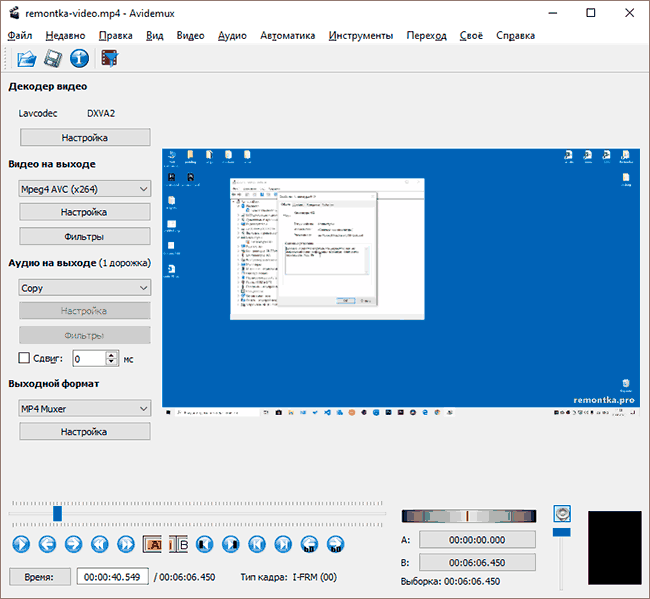
Avidemux нельзя назвать конвертером для начинающих, но, если с ним разобраться, задачи можно будет выполнять самые разные: от простого преобразования видео с возможностью выделения его фрагментов в нужный формат до обработки видео с помощью встроенных фильтров и, при необходимости — сторонних плагинов.

Конвертер доступен в версиях для Windows, Linux и Mac OS. Официальная страница загрузки — https://avidemux.org/ (по факту этот сайт указан в справке о программе, но представляет собой ссылки на загрузку из других расположений и форум).
XMedia Recode
XMedia Recode — полностью бесплатный конвертер видео множества форматов, включая распространённые MKV, MP4, MOV, FLV, AVI, 3GP, WebM с различными кодеками и многие другие. Есть поддержка аппаратного ускорения конвертации видео OpenCL, NVIDIA Cuda и Intel Quick Sync.

Если при запуске программа запустилась не на русском языке, в главном меню откройте «Options» — «Preferences», выберите пункт «Language» и установите русский.
Интерфейс программы, как видно на скриншотах, нельзя назвать идеально подходящим для начинающего пользователя, которому требуется лишь быстро и в два клика выполнить преобразование видео для какого-либо устройства. Для человека, который относительно разбирается в задачах конвертации, тонких настройках вывода, требует массовой конвертации файлов и других возможностей, XMedia Recode вполне может подойти.

Из интересных инструментов (помимо непосредственно связанных с настройками выходного формата и дополнительной обработки видео потока) — битрейт-калькулятор, позволяющий оценить размеры видео после конвертации и возможность их размещения на накопителе выбранных размеров.
Скачать программу можно с официального сайта разработчика https://www.xmedia-recode.de/en/ в виде архива (portable-версия).
Any Video Converter (AVC Free)
Видео конвертер AVC Free — бесплатный вариант платного продукта Any Video Converter. Ограничений бесплатной версий не так много и, вероятнее всего, обычный пользователь их не заметит, во всяком случае в задачах, связанных непосредственно с перекодированием видеофайлов.

Доступно более 100 поддерживаемых форматов видео (по заявлению разработчика), настройка доступна как вручную, так и путём выбора профиля конвертации для конкретного устройства.
Помимо этого возможны:
- Конвертация группы файлов видео
- Включение аппаратного ускорения кодирования NVENC, Intel QSV, AMD AMF.
Официальный сайт для загрузки Any Video Converter Free — https://www.any-video-converter.com/ru/
WonderShare UniConverter (платная, с пробным бесплатным периодом использования)
Видео конвертер Wondershare UniConverter — отличная программа: удобная в использовании, очень функциональная и с широким набором дополнительных полезных функций.
Если говорить лишь о задачах конвертирования, в утилите вы найдёте предустановленные профили с возможностью редактирования для самых разных форматов, включая HEVC H.265, предустановленные пресеты для мобильных устройств и другие, возможность конвертирования группы файлов (в том числе с их автоматическим объединением), а также поддержку аппаратного ускорения кодирования видео на GPU (видеокарте).
Среди дополнительных возможностей — простой видеоредактор, инструмент для записи видео с экрана, конвертер аудио и изображений, запись DVD, сжатие видео и многие другие. Скачать бесплатную пробную версию Wondershare UniConverter можно с официального сайта — https://videoconverter.wondershare.com/free-video-converter.html (сайт англоязычный, но сама программа будет на русском языке).
Freemake Video Converter
Ранее простая и удобная программа Freemake Video Converter распространялась полностью бесплатно. Однако, теперь бесплатное использование возможно лишь при условии, что вы согласны на наличие водяного знака в конвертированном видео. Но, возможно, кто-то из читателей захочет попробовать: большая часть функций, которые могут представлять интерес для обычного пользователя здесь присутствуют.
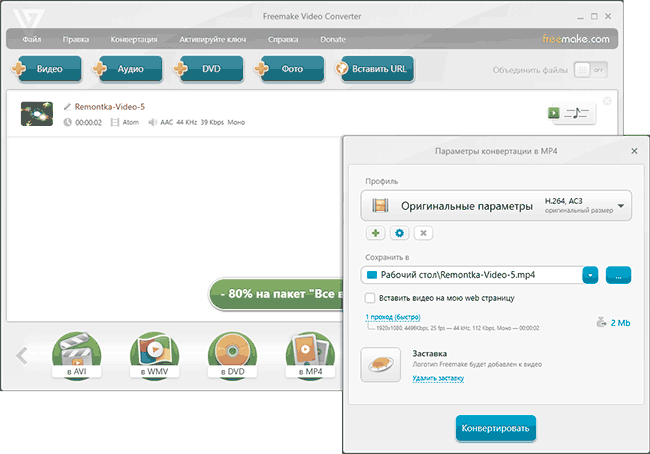
Официальный сайт для загрузки и установки Freemake Video Converter — https://www.freemake.com/free_video_converter/
Icecream Media Converter
С видео конвертером Icecream Media Converter (впрочем, не только видео, но и аудио) я познакомился случайно, по наводке в письме, и, думаю, это одна из лучших таких программ, особенно для начинающего пользователя (или если вам просто не хочется подробно разбираться в различии форматов, разрешений и других подобных вопросах), совместима с Windows 10 и 8.1, все работает наилучшим образом. Установка свободна от лишнего ПО.

После установки, программа запустилась у меня не на русском языке, но он оказался доступным по кнопке настроек. Там же в настройках вы можете выбрать папку для сохранения конвертированного видео или аудио, выбрать тип файла, в который будет конвертироваться источник, а также тип назначения:

- Устройство — при данном выборе, вы сможете вместо указания формата вручную, просто выбрать модель устройства, например — iPad или Android планшет
- Формат — выбор формата вручную, а также указание качества результирующего файла.
Вся работа по конвертированию видео сводится к следующим пунктам:

- Нажать «Добавить файл», указать файл на компьютере и опции формата.
- Нажать кнопку «Конвертировать», чтобы произвести преобразование форматов сразу или «Добавить в список» — если нужно будет выполнить работу сразу над несколькими файлами.
- По сути, это все доступные функции этого продукта (если не считать автоматического выключения по завершении работы при необходимости), но в подавляющем большинстве случаев их будет более чем достаточно, для того, чтобы получить нужный результат (а обычно это — беспроблемный просмотр видео на мобильном устройстве). Поддерживаемые форматы видео включают в себя: AVI, MP4, 3GP, Mpeg, WMV, MKV, FLV.
Внимание: по какой-то причине программу убрали с официального сайта, но её можно найти на сторонних источниках. Скачать бесплатно конвертер видео Icecream Media Converter вы можете с официального сайта https://icecreamapps.com/ru/Media-Converter/
Другие инструменты для преобразования форматов видео
Помимо перечисленных выше конвертеров можно отметить следующие инструменты:
- Видео конвертер Adapter — без русского языка интерфейса, но удобный, подходящий как для начинающего так и для опытного пользователя.

- VLC — да, помимо того, что это один из лучших проигрывателей видео, он умеет выполнять конвертацию видео в нужный формат. Подробнее: VLC — больше чем просто медиа-плеер.
https://remontka.pro/video-converter-free-russian/
Здесь я закончу этот обзор бесплатных конвертеров видео. Надеюсь, один из них подойдет для ваших нужд.
Комментарии
Отправить комментарий